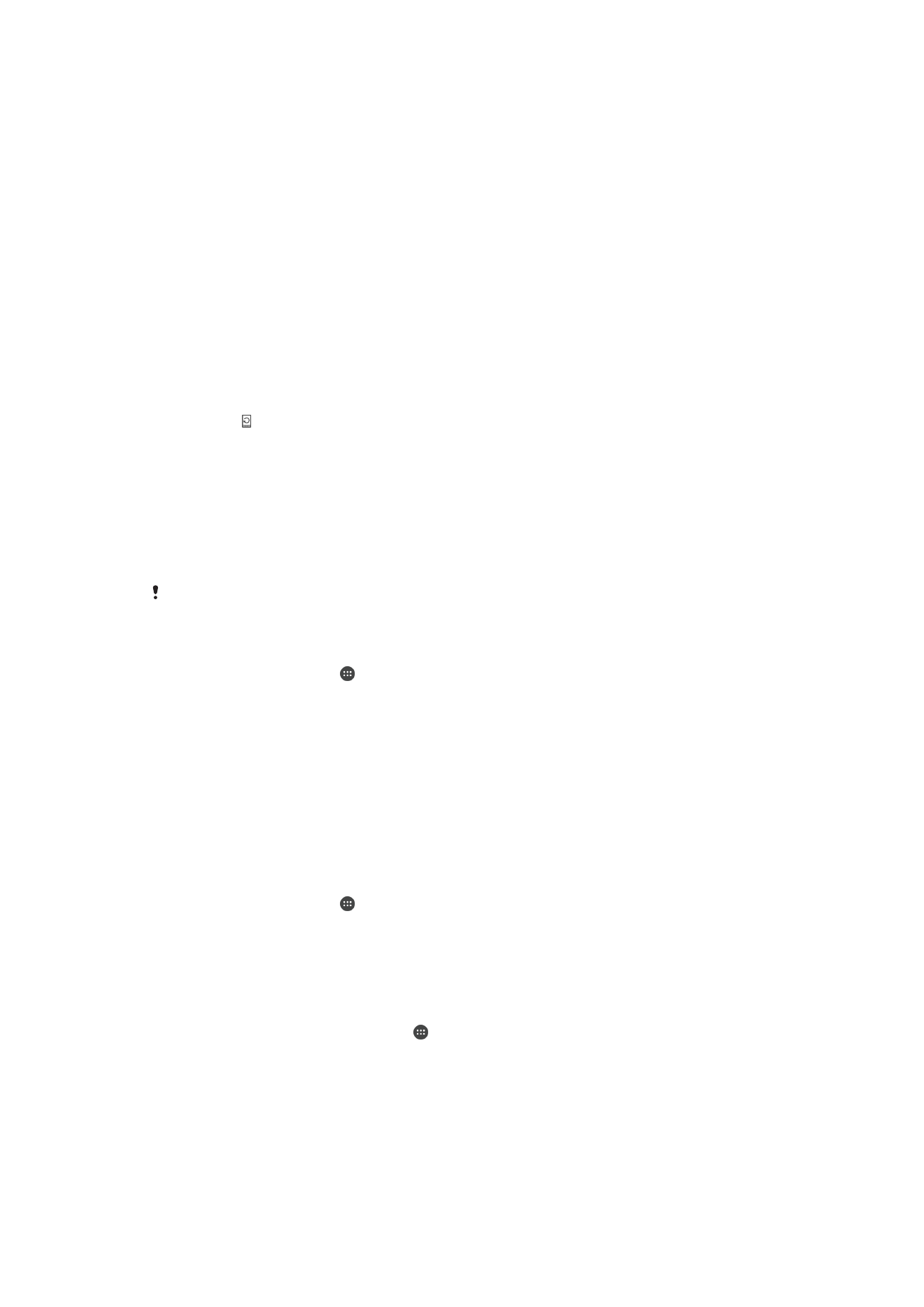
Nganyari piranti sampeyan
Sampeyan kudu nganyari piranti lunak ing piranti kanggo njaluk paling anyar fungsi,
dandan lan bug mbecike supaya njamin kinerja sing optimal. Nalika ana telpon ora
kejawab, katon ing bar status. Sampeyan uga bisa mriksa update anyar kanthi
manual.
Cara paling gampang kanggo nginstal nganyari piranti lunak kanggo nindakake nirkabel
saka piranti. Sawetara anyar ora kasedhiya kanggo diundhuh kanthi nirkabel. Sampeyan
kudu nggunakake piranti lunak Xperia™ Companion ing PC utawa komputer Apple
®
Mac
®
kanggo nganyari piranti sampeyan.
Kanggo informasi luwih lengkap babagan nganyari piranti lunak, pindhah menyang
www.sonymobile.com/update
.
Sisa kapasitas panyimpenan sing ora cukup bisa ngalangi nganyari. Pesthekake yen kapasitas
panyimpenan sampeyan cukup sadurunge nyoba nganyari.
Kanggo mriksa piranti lunak anyar
1
Saka layar Ngarep, tutul .
2
Golek lan tutul
Pusat Nganyari.
Nganyarake piranti kanthi nirkabel
Gunakake aplikasi Update Center kanggo nganyarake piranti kanthi nirkabel. Nangani
update aplikasi lan update sistem lan uga mbantu ngundhuh aplikasi anyar sing
dikembangake kanggo piranti. Update sing bisa sampeyan undhuh ing ngan seluler
gumantung menyang operator sampeyan. Disaranake gunakake karingan Wi-Fi®
tinimbang jaringan seluler kanggo ngundhuh piranti lunak sahingga sampeyan ora kena
biaya kiriman data.
Kanggo ngundhuh lan nginstal nganyari sistem
1
Saka layar Ngarep, tutul .
2
Golek lan tutul
Pusat Nganyari.
3
Gulung mudhun lan pilih dikarepake nganyari sistem, banjur tutul
Undhuh.
4
Yen wis rampung ngundhuh, tutul
Instal banjur tindakake pandhuan ing layar
kanggo ngrampungake panginstalan.
Ngunduh lan nerapke siji nganyari aplikasi
1
Saka layar Ngarep sampeyan, tutul .
2
Golek lan tutul
Pusat Nganyari.
3
Pili nganyari aplikasi sing dikarepekake, banjur tutul
Anyari. Aplikasi anyar kanthi
otomatis sawise diundhuh.
110
Iki penerbitan versi Internet. © Dicetak khusus kanggo keperluan pribadi.
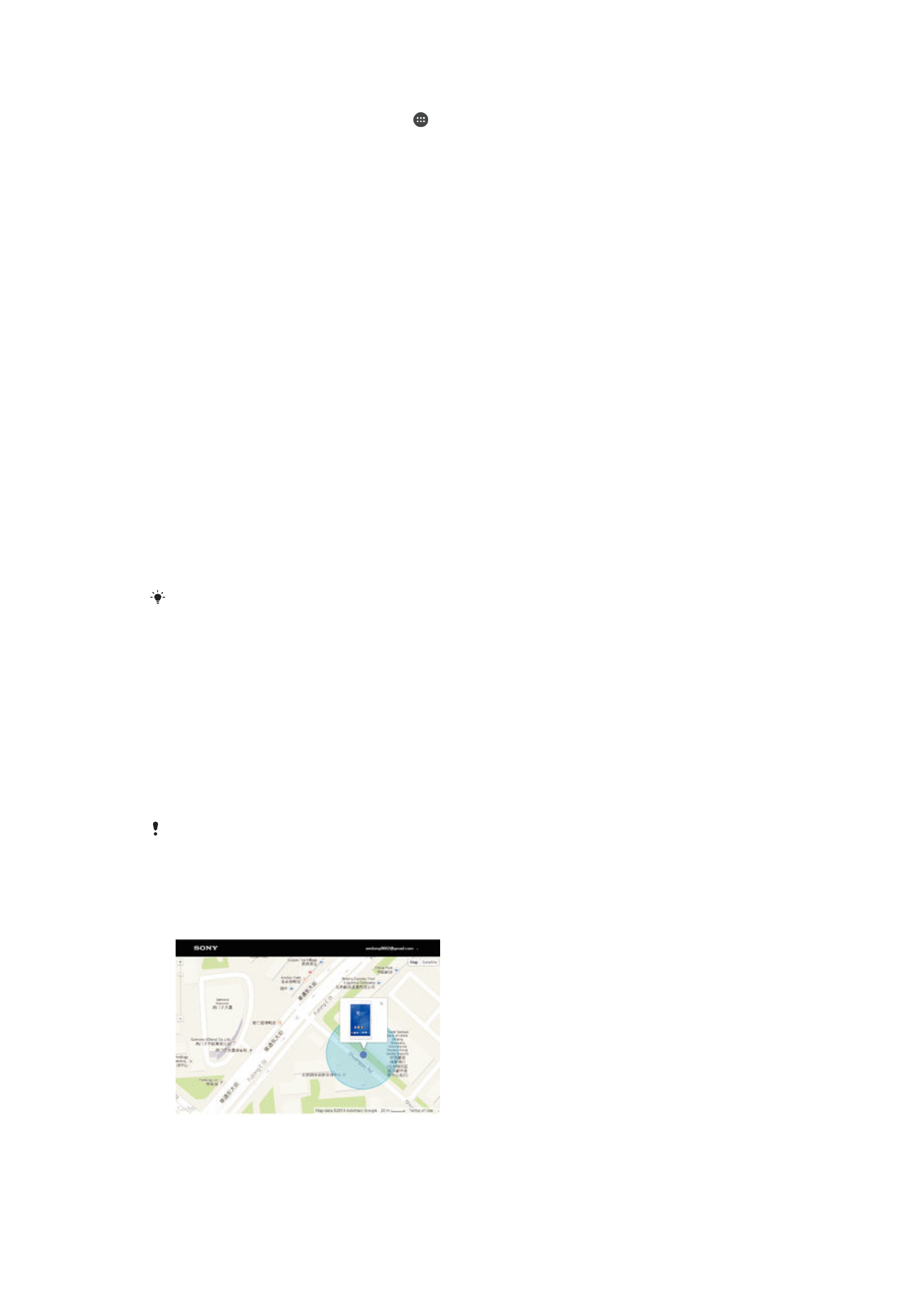
Nerapke aplikasi anyar
1
Saka layar Ngarep sampeyan, tutul .
2
Golek lan tutul
Pusat Nganyari.
3
Pilih aplikasi sing dipengini, banjur tutul
Instal. Aplikasi masang kanthi otomatis
sawise diunduh.
Kanggo ngundhuh lan nginstal nganyari sistem saka panel Kabar
1
Seret mudhun baris status kanggo mbukak panel Kabar.
2
Gulung mudhun lan pilih dikarepake nganyari sistem, banjur tutul
Undhuh.
3
Yen wis rampung ngundhuh, tutul
Instal banjur tindakake pandhuan ing layar
kanggo ngrampungake panginstalan.
Kanggo ngundhuh lan nerapke nganyari aplikasi saka panel Kabar
1
Seret mudhun baris status kanggo mbukak panel Kabar.
2
Gulung mudhun lan pilih dikarepake nganyari sistem, banjur tutul
Anyari. Aplikasi
anyar kanthi otomatis sawise diundhuh.
Mbukak aplikasi sing mlaku saka panel Kabar
1
Seret mudhun baris status kanggo mbukak panel Kabar.
2
Gulung mudhun, banjur pilih aplikasi sing dipengini, banjur tutul
Pasang. Aplikasi
anyar masang kanthi otomatis sawise diunduh.
Nganyari piranti nggunakake komputer
Sampeyan bisa ngundhuh lan nginstal anyaran piranti lunak ing piranti nggunakake
komputer kanthi sambungan internet. Sampeyan butuh kabel USB lan PC utawa
komputer Apple
®
Mac
®
sing nglakokake piranti lunak Xperia™ Companion.
Yen sampeyan ora duwe piranti lunak Xperia™ Companion sing diinstal ing komputer sing
relevan, sambungake piranti menyang komputer nggunakake kabel USB utawa tindakake
instruksi penginstalan.
Kanggo nganyari piranti nggunakake komputer
1
Pesthekake yen piranti lunak Xperia™ Companion wis diinstal ing PC utawa
komputer Apple
®
Mac
®
.
2
Sambungake piranti menyang komputer nggunakake kabel USB.
3
Komputer: Aktifake piranti lunak Xperia™ Companion. Sawise sawetara wektu,
komputer ndeteksi piranti lan nelusur piranti lunak piranti lunak anyar.
4
Komputer: Yen kadeteksi nganyari piranti lunak anyar, bakal ditampilake jendhela
sembul. Tututi pandhuan ing layar kanggo nganyari piranti lunak anyar.
Nalika sampeyan nyambungake piranti menyang komputer liwat kabel USB, sampeyan dijaluk
kudu nginstal piranti lunak, utawa wurungake, kejaba yen sadurunge wis milih
Aja tampilake
maneh.